Sejamos francos, todos sabemos que o Windows é uma plataforma com muitos recursos e consome a maioria dos recursos do sistema se você não estiver bem-versado com as melhores maneiras de manter o desempenho do seu PC. Além disso, problemas como 100% de uso do disco no Windows 11 pioram as coisas. Bem, para corrigir essas deficiências, a Microsoft apresentou um novo recurso interessante chamado Modo de eficiência no Windows 11 22H2, que visa reduzir o consumo de energia da CPU, diminuir o calor e o ruído do ventilador e melhorar a vida útil da bateria. Portanto, se você está ansioso para saber o que é o modo de eficiência no Gerenciador de tarefas do Windows 11, consulte este artigo detalhado.
Modo de eficiência no Windows 11: explicado (2022)
Neste guia, explicamos os conceitos básicos do modo de eficiência, além de como ele funciona no Gerenciador de tarefas redesenhado. Além disso, se você já instalou a atualização do Windows 11 22H2 no seu PC, também adicionamos etapas sobre como ativar ou desativar o modo de eficiência. Expanda a tabela abaixo para saber mais.
Índice
O que é o modo de eficiência no Windows 11 e como ele funciona?
Como parte da iniciativa de software sustentável da Microsoft, o modo de eficiência no Gerenciador de tarefas é um esforço para reduzir o estresse no CPU, menor ruído do ventilador, melhora o desempenho térmico e oferece melhor duração da bateria no Windows 11. Anteriormente, era conhecido como modo Eco e foi adicionado pela primeira vez no Windows 10 no ano passado. Agora, a Microsoft fez algumas mudanças importantes e lançou o modo Eficiência com o Gerenciador de Tarefas redesenhado.
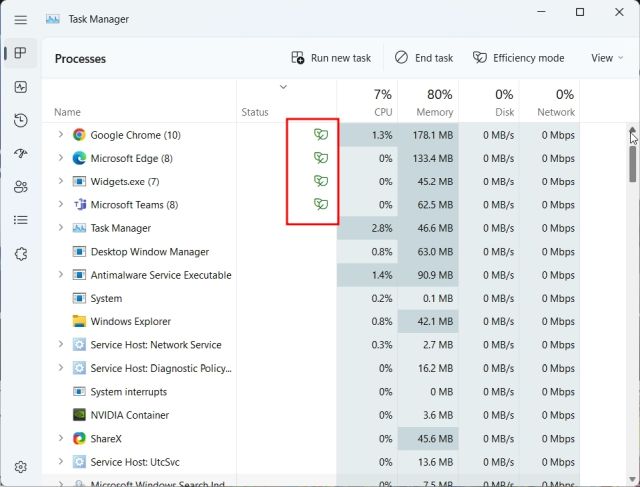
Eficiência O modo basicamente restringe os processos em segundo plano de interferir nas tarefas de primeiro plano que o usuário está usando ativamente. E faz isso fazendo duas coisas, que são:
Primeiro, o modo Eficiência reduz a prioridade do processo de tarefas em segundo plano para que o Windows não aloque recursos importantes para esses aplicativos. implanta algo chamado EcoQoS, que é um pacote de qualidade de serviço que reduz a velocidade do relógio para tarefas eficientes.
Por exemplo, para executar serviços em segundo plano, como indexação, atualizadores, tarefas agendadas, mecanismos de sincronização, etc., você não precisa que a CPU funcione sempre em alta velocidade de clock. Portanto, os desenvolvedores podem implementar a API PowerThrottling para informar ao sistema que ele pode aplicar EcoQoS neste segmento, resultando em melhor vida útil da bateria e redução de ruído e limitação térmica.
Para resumindo, o modo de eficiência no Windows 11 é a maneira mais recente da Microsoft de melhorar a vida útil da bateria diminuindo a prioridade de processos ou tarefas e reduzindo a velocidade do relógio para tarefas em segundo plano.
Como habilitar e usar o modo de eficiência no Windows 11
Dito isso, vamos aprender como você pode habilitar ou desabilitar o modo de eficiência para qualquer processo ou aplicativo do Gerenciador de tarefas no Windows 11:
1. Primeiro, você precisa acessar o Gerenciador de Tarefas para usar esse recurso. Para fazer isso, pressione o atalho de teclado do Windows 11 “Ctrl + Shift + Esc” para abrir o Gerenciador de Tarefas.
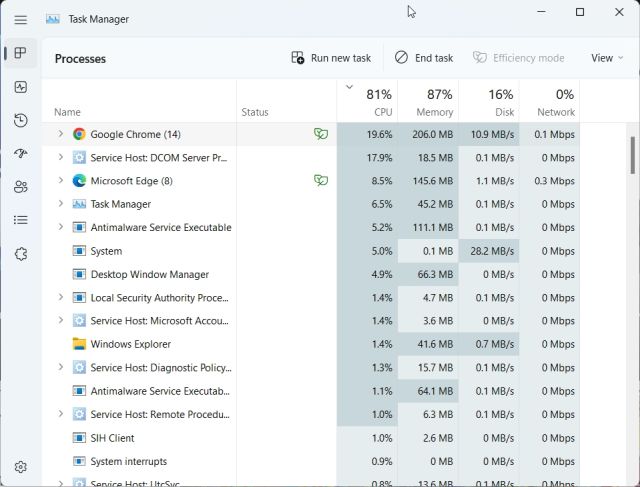
2. Em seguida, procure o programa que está consumindo a maior parte dos recursos da CPU. Para isso, clique no rótulo “CPU” para reorganizar os aplicativos em ordem crescente e ver qual deles tem mais uso de CPU.
Em seguida, selecione o processo e clique na opção”Modo de eficiência” no canto superior direito. Observe que, se o modo de eficiência estiver acinzentado, significa que o processo é um processo central do Windows e você não pode usar o modo de eficiência.
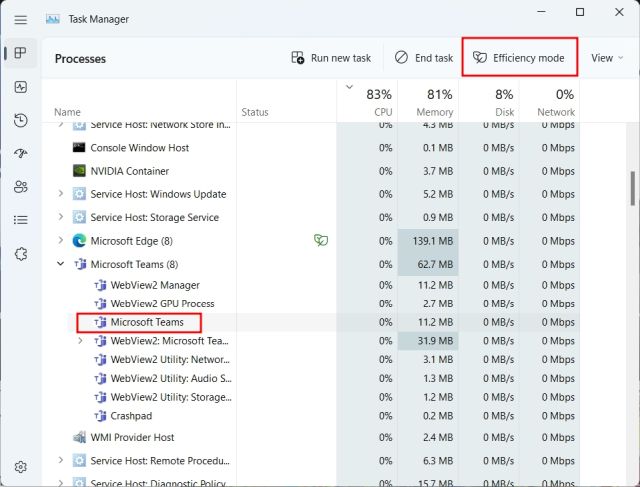
3. Depois disso, clique em “Ativar modo de eficiência” no pop-up que aparece na tela.
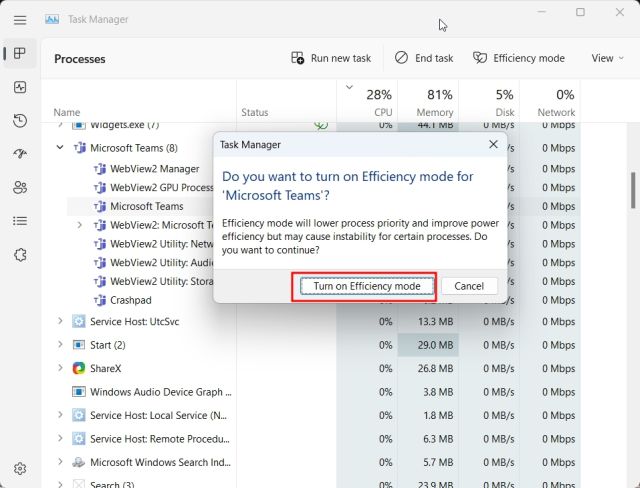
4. Você também pode expandir o grupo de processos e clicar com o botão direito no programa para usar o modo de eficiência no Windows 11.
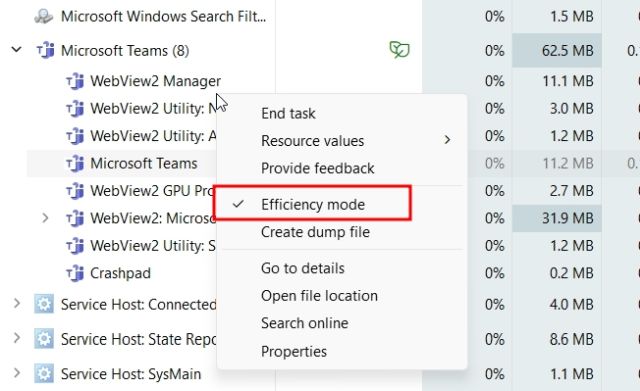
5. Se um processo já estiver usando o modo Eficiência, você encontrará um ícone de folha verde na coluna”Status”no Gerenciador de Tarefas.
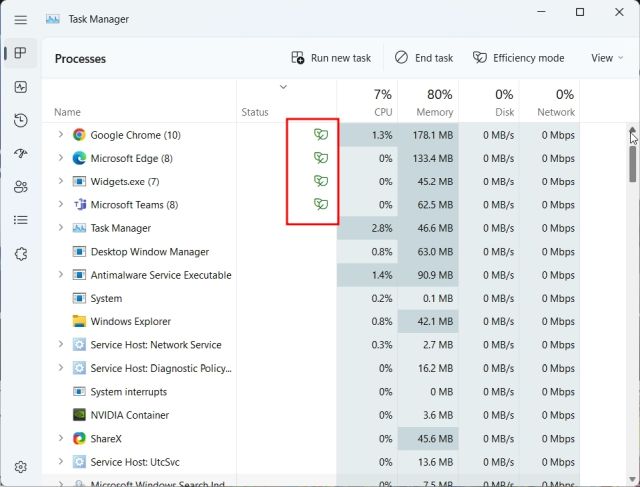
6. Como você pode ver aqui, o modo Eficiência já está habilitado para Microsoft Edge e Google Chrome. Para quem não sabe, o Chrome já usa APIs de eficiência de energia no Windows 11 e reduz a prioridade básica quando não está em uso. No entanto, você ainda pode expandir a árvore de processos do Chrome e forçar a ativação do modo de eficiência para ela.
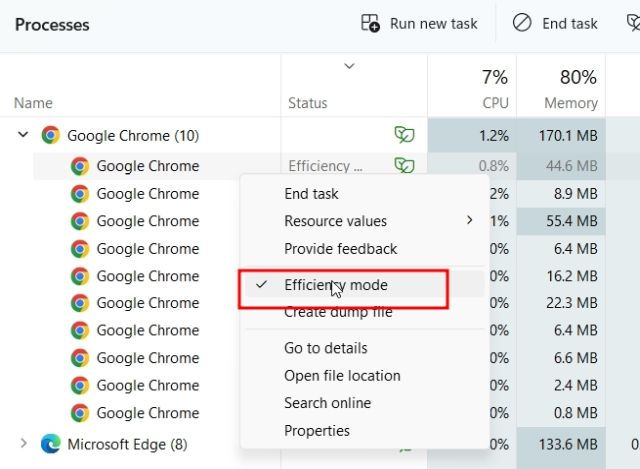
Como para desativar o modo de eficiência no Windows 11
Para desativar o modo de eficiência de um aplicativo, clique com o botão direito do mouse em seu processo e simplesmente desmarque a opção”Modo de eficiência”.
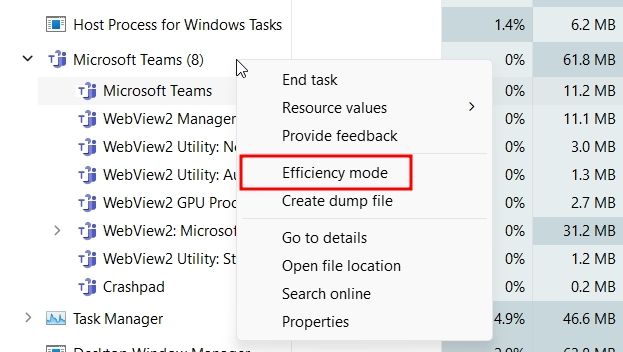
Melhore a vida útil da bateria no Windows 11 com o modo de eficiência
Então, isso é tudo sobre o novo recurso Modo de eficiência na atualização mais recente do sistema operacional de desktop da Microsoft, o Windows 11 22H2. Juntamente com o mecanismo de atualização Eco-conscious do Windows 11, esse recurso ajudará a Microsoft a contribuir para seu Carbon Negative by 2030. Gostamos do compromisso da Microsoft com as mudanças climáticas e de como a empresa está se esforçando para cumprir sua promessa. Além disso, caso você queira habilitar as guias para o File Explorer no Windows 11, siga nosso guia vinculado para obter etapas detalhadas. E se você tiver alguma dúvida, deixe-nos saber na seção de comentários abaixo.
Deixe um comentário
Em março deste ano, a Garmin lançou sua série de smartwatch Instinct 2 na Índia. Dos modelos mais recentes da linha Instinct 2, a empresa lançou duas variantes com carregamento solar. Sim, o Instinct Solar tem suporte para carregamento solar e […]
Se você é um jogador que viaja, pode se encontrar em uma situação difícil. A maioria dos componentes de jogos funciona, mas o faz depois de pesar pelo menos alguns quilos. Bem, os fabricantes de laptops em 2022 reconheceram a necessidade […]
O mundo digital é essencialmente uma ladeira escorregadia em 2022. Um passo errado online e, antes que você perceba, seus dados e sua identidade podem estar em risco. No entanto, muitos dependem de Redes Privadas Virtuais (ou VPNs) para mascarar seus […]
